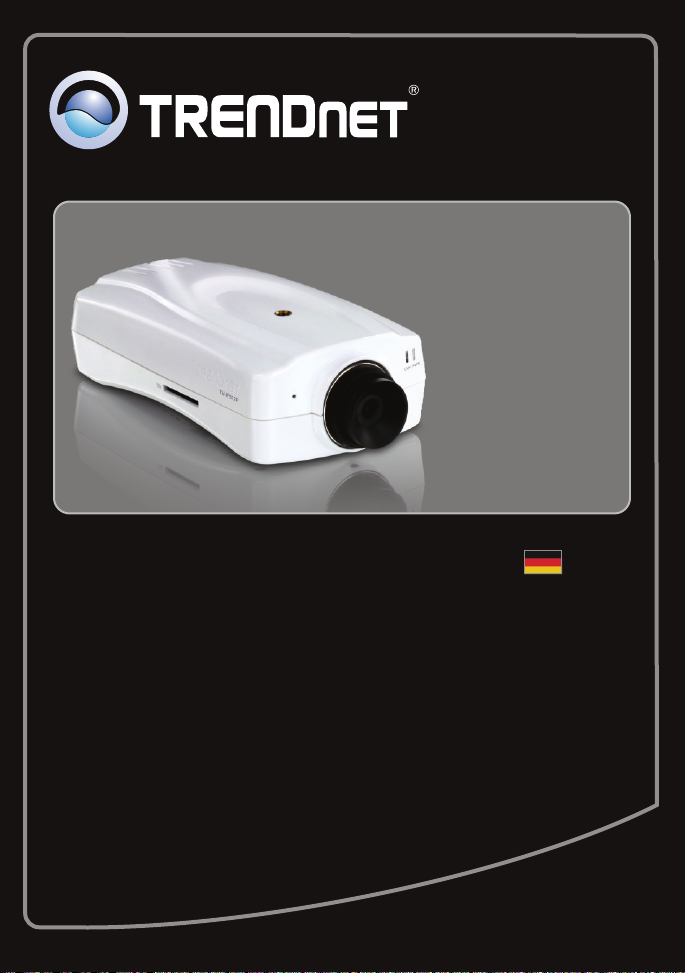
Anleitung zur Schnellinstallation
TV-IP512P
1.31
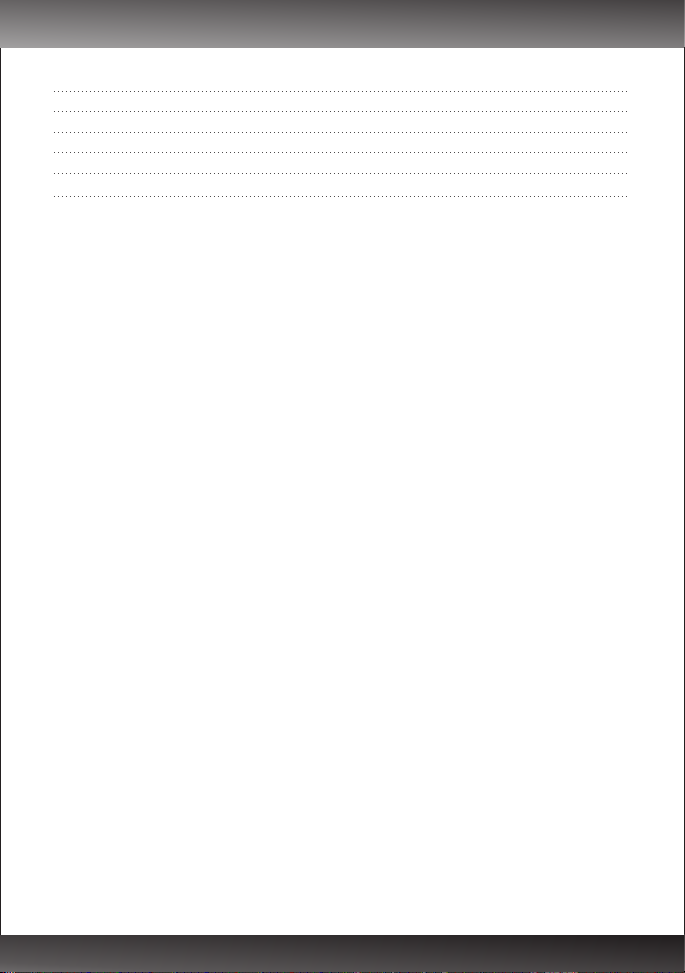
Table of Contents
Deutsch
1.
Bevor Sie anfangen
Installation der Hardware und Konfiguration
2. 2
PoE-Installation (Stromversorgung über Ethernet)
3. 7
Troubleshooting
1
1
9
Version 02.08 .2010
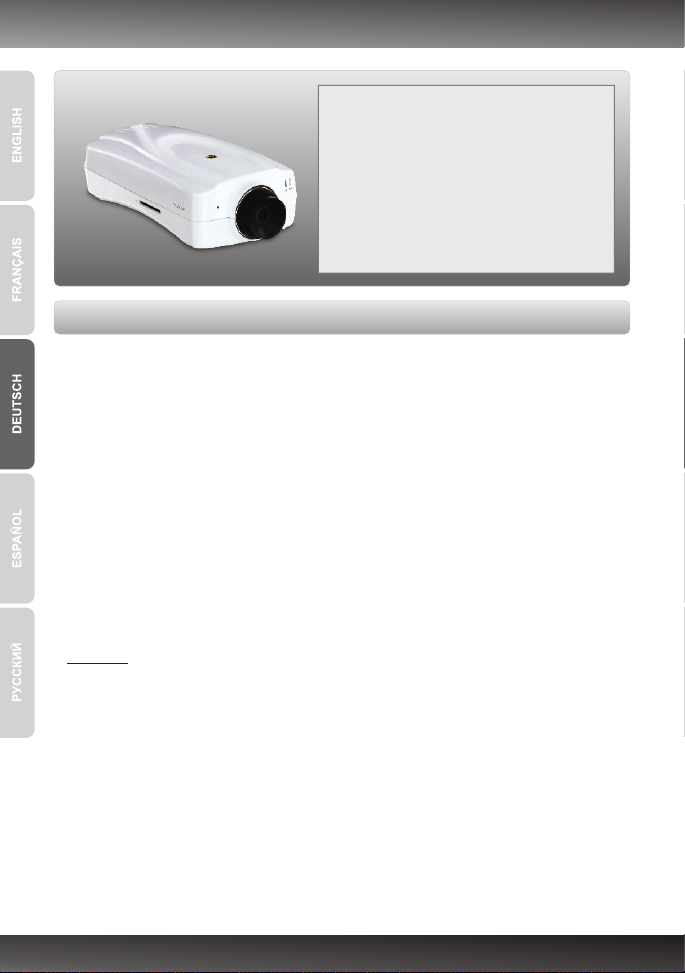
1. Bevor Sie anfangen
Packungsinhalt
?
TV-IP512P
?
Programm-CD
?Mehrsprachige Installationsanleitung
?
RJ-45-Kabel
?Montagesatz
? (12V, 1.5A)
Netzteil
Systemanforderungen
10/100Mbps Ethernet-Adapter
?
?CD-ROM-Laufwerk
Prozessor: 2GHz oder schneller
?
Speicher: 256MB RAM oder mehr / 512MB RAM oder mehr (Windows Vista)
?
Windows 7 2000
?(32/64-bits) / Vista(32/64-bits) / XP(32/64-bits) /
VGA-Auflösung: 800 x 600 oder höhe
?
Web Brower: Internet Explorer (oder höher)
?
Router
?
?An available DHCP Server –routers usually have a built-in DHCP server.
?PoE-Switch (Stromversorgung über Ethernet) (z.B. TPE-S88) (optional)
· Injector (z.B. TPE-101I ) (Optional)
Hinweis: Der TV-IP512P unterstützt nur PoE-Geräte (Stromversorgung über
Ethernet), die dem Standard IEEE 802.3af entsprechen.
1
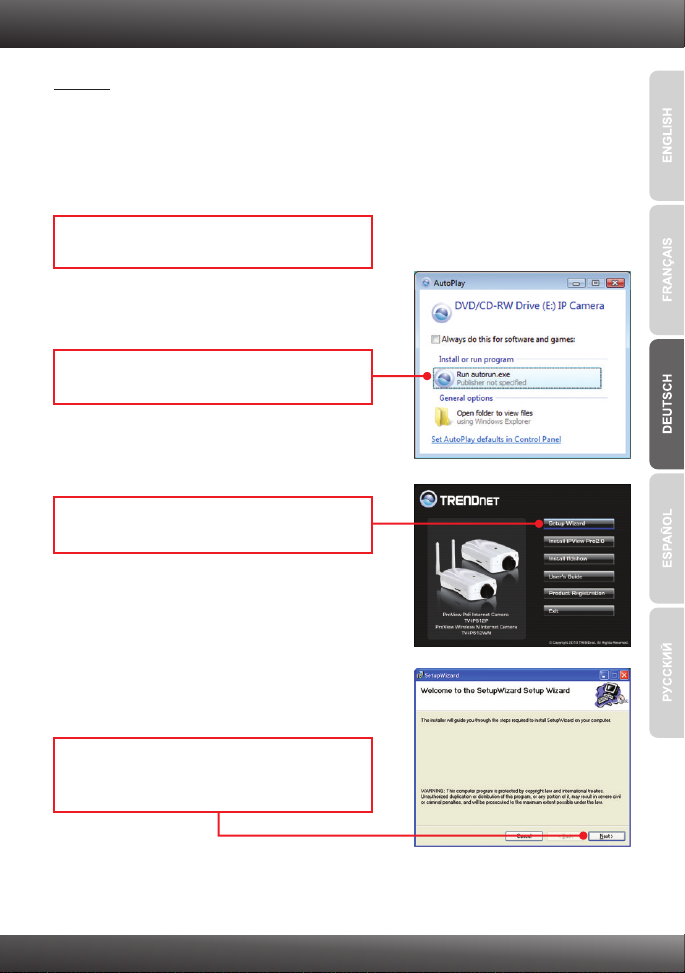
2. Installation der Hardware und Konfiguration
Hinweis:
1. Es ist zu empfehlen, die IP-Kamera von einem verdrahteten Computer aus
zu konfigurieren.
2. Wenn Sie IPViewPro 2.0 verwenden möchten, installieren Sie die Software
bitte, indem Sie im Autorun-Fenster auf IPView Pro 2.0 installieren klicken.
Weitere Informationen finden Sie in der Bedienungsanleitung auf der CD.
1. Legen Sie die Dienstprogramm-CD in das CDROM-Laufwerk Ihres Computers ein
2. Klicken Sie auf Run autorun.exe
(nur Windows 7/Vista)
3. Klicken Sie auf Setup Winzard
(Installationsassistent).
4. Folgen Sie den Anweisungen des
Installationsassistenten und klicken Sie dann
auf Next.
2
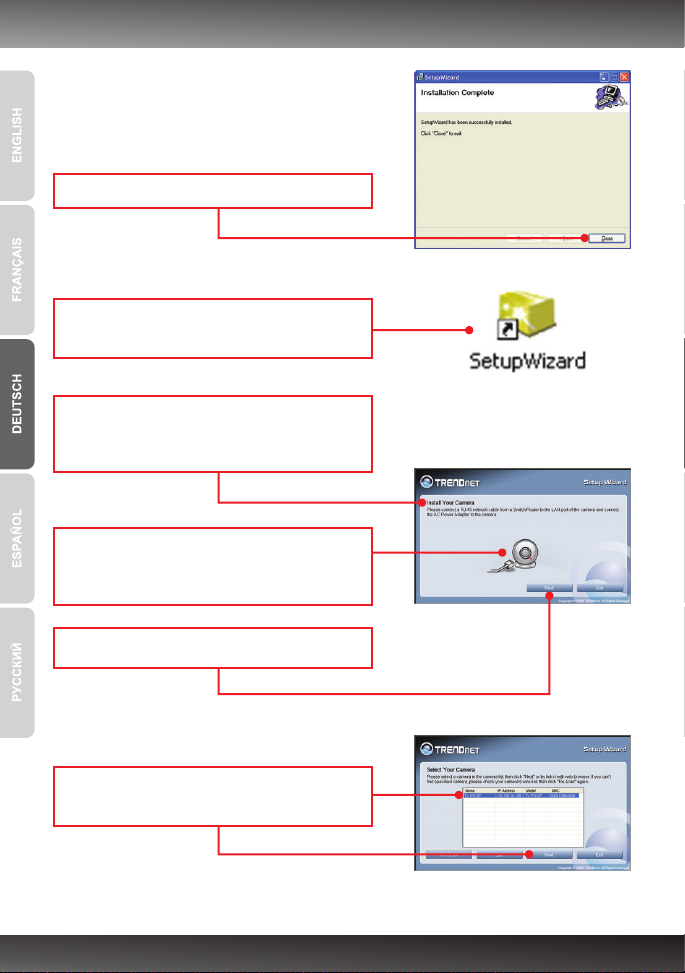
5. Klicken Sie auf Close.
6. Doppelklicken Sie auf Ihrem Desktop auf das
Symbol Setup Wizard (Installationsassistent).
7. Verbinden Sie den Ethernet-Port der IP-Kamera
über ein RJ-45-Netzwerkkabel mit einem
Switch/Router.
8. Verbinden Sie das Netzteil mit dem InternetKameraserver und stecken Sie es in eine
Steckdose.
9. Klicken Sie auf Next (Weiter).
10. Wählen Sie die gewünschte IP-Kamera aus
und klicken Sie auf Next (Weiter).
3
